Nokia 5800 Black: 5. Ввод текста
5. Ввод текста: Nokia 5800 Black
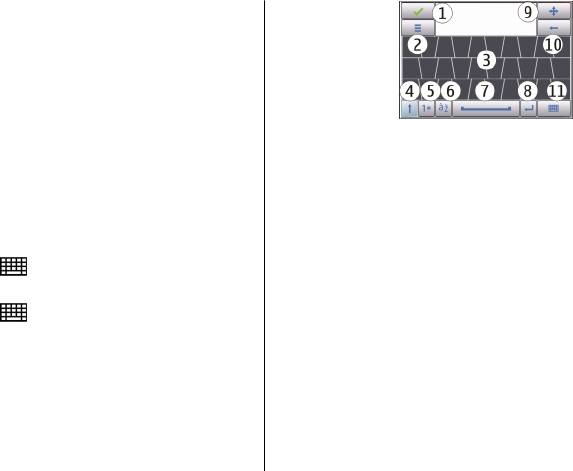
Ввод текста
сохранено несколько номеров, выберите требуемый
номер в списке и нажмите клавишу вызова.
5. Ввод текста
Существует несколько способов ввода букв, цифр и
специальных символов. Экранные клавиатуры
позволяют вводить символы пальцами или пером. Режим
распознавания рукописного ввода позволяет писать
символы прямо на экране, используя перо как ручку.
Коснитесь любого поля ввода текста для ввода букв,
цифр и специальных символов.
1 — Клавиша "Закрыть" — скрытие экранной
Устройство может дополнять слова, используя
клавиатуры.
встроенный словарь для выбранного языка
ввода.
Устройство также запоминает введенные слова.
2 — Меню ввода — открытие меню функций сенсорного
ввода, содержащего такие команды, как Язык ввода.
3 — Экранная клавиатура.
Экранная клавиатура
4 — Клавиши "Shift" и "Caps Lock" — позволяют вводить
Для включения экранной клавиатуры в книжной
символы в верхнем регистре с помощью экранной
ориентации выберите
и Малая клавиатура.
клавиатуры. При касании этой клавиши в режиме
Для включения экранной клавиатуры в альбомной
распознавания рукописного ввода последний символ в
ориентации выберите
и Полноэкранная клав..
нижнем регистре переводится в верхний регистр и
наоборот.
Для включения режима "Caps Lock" коснитесь
При использовании экранной клавиатуры в книжной
клавиши дважды. Внизу клавиши будет отображаться
ориентации касайтесь клавиш клавиатуры пером. При
линия.
использовании экранной клавиатуры в альбомной
ориентации и в полноэкранном режиме можно касаться
5 — Цифры и символы — переключение между вводом
клавиш пальцами.
цифр и наиболее распространенных специальных
символов и букв с экранной клавиатуры.
Описания клавиш и их функции показаны на следующем
рисунке.
© 2009 Nokia. Все права защищены.26
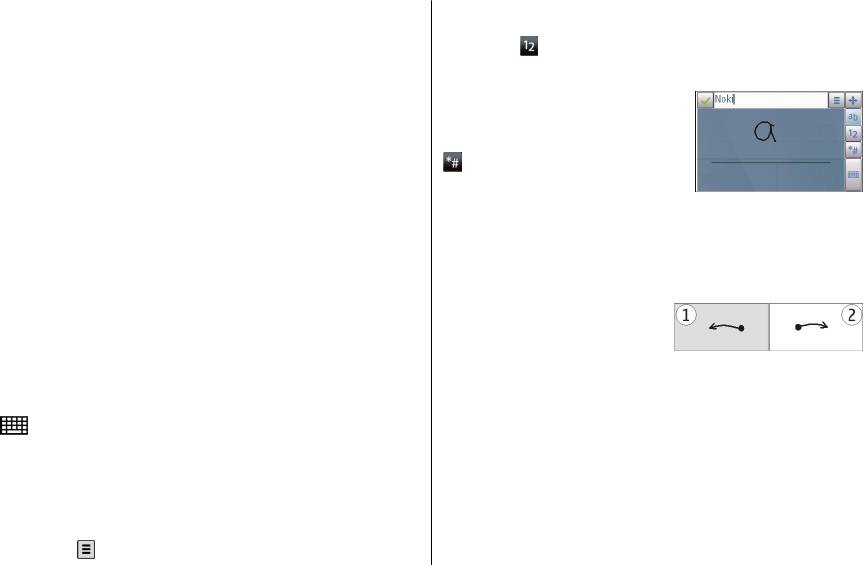
Ввод текста
6 — Символы с надстрочными знаками — открытие
Для ввода букв и цифр (режим по умолчанию) пишите
всплывающего окна для выбора языковых символов с
слова, как обычно. Для выбора режима ввода цифр
надстрочными знаками.
коснитесь
на правой панели области ввода. Для ввода
символов, отличных от латинского алфавита, коснитесь
7 — Клавиша пробела — вставка пробела.
соответствующего значка, если доступен.
8 — Клавиша "Enter" — перемещение курсора на
следующую строку или в следующее поле ввода. В
Для ввода специальных
зависимости от ситуации клавиша может выполнять
символов пишите их, как обычно.
дополнительные функции (например в поле адреса
Можно также коснуться значка
Интернет-браузера она работает как кнопка перехода).
на правой панели области
ввода и выбрать необходимый
9 — Клавиша "Переместить" — перемещение
окна
символ во всплывающей
сенсорного ввода. Перетащите клавишу для
таблице.
перемещения окна сенсорного ввода по экрану.
Для удаления символов или перемещения курсора назад
10 — Клавиша "Backspace" — удаление последнего
проведите пером в обратном направлении (см. рис. 1).
введенного символа.
Для вставки пробела проведите пером в обратном
11 — Режим ввода — отображение всплывающего окна,
направлении (см. рис. 2).
в котором можно выбрать один из доступных методов
ввода. При касании элемента текущий метод ввода
закрывается и открывается выбранный.
Рукописный ввод
Буквенно-цифровая клавиатура
Для включения режима рукописного ввода коснитесь
Значки и функции
и Рукописный ввод.
Используйте экранную клавиатуру (Алфав.-цифровая
клав.) для ввода символов, которые можно вводить с
Перо можно использовать как ручку, и писать им так же,
помощью обычной клавиатуры телефона с цифрами на
как на бумаге. Пишите ровные разборчивые символы в
клавишах. Описание значков и их функции показаны на
области ввода текста, оставляя промежуток между
следующем рисунке.
символами.
Чтобы обучить устройство распознавать Ваш почерк,
коснитесь
и Обучен. рукопис. вводу.
© 2009 Nokia. Все права защищены. 27
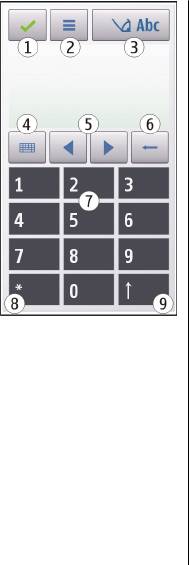
Ввод текста
ввода. При касании элемента текущий метод ввода
закрывается и открывается выбранный.
5 — Клавиши со стрелками — перемещение курсора
влево или вправо.
6 — Клавиша "Backspace" — удаление последнего
введенного символа.
7 — Цифровые клавиши — ввод цифр или символов в
соответствии с текущим регистром и режимом ввода.
8 — Клавиша со звездочкой — открытие таблицы
специальных символов.
9 — Клавиша "Shift" — изменение регистра символов,
включение и
отключение режима интеллектуального
ввода текста и переключение между режимами ввода
букв и цифр.
Обычный ввод текста
Касайтесь клавиш с цифрами (1–9) столько раз, сколько
1 — Клавиша "Закрыть" — закрытие экранной
необходимо для отображения нужного символа.
клавиатуры (Алфав.-цифровая клав.).
Цифровые клавиши позволяют вводить большее
2 — Меню ввода — открытие меню сенсорного ввода,
количество символов, чем видно на клавишах.
содержащего такие команды, как Включить словарь и
Язык ввода.
Если следующая буква находится на той же клавише, что
и предыдущая, дождитесь появления курсора (или
3 — Индикатор ввода текста — открытие всплывающего
переместите курсор вперед для завершения времени
окна, в котором можно включить или отключить режим
ожидания) и введите следующую букву.
интеллектуального ввода текста, изменить регистр
символов и переключиться в режим ввода букв или цифр.
Для вставки пробела коснитесь
клавиши 0. Для
перемещения курсора на следующую строку коснитесь
4 — Режим
ввода — отображение всплывающего окна, в
клавиши 0 три раза.
котором можно выбрать один из доступных режимов
© 2009 Nokia. Все права защищены.28
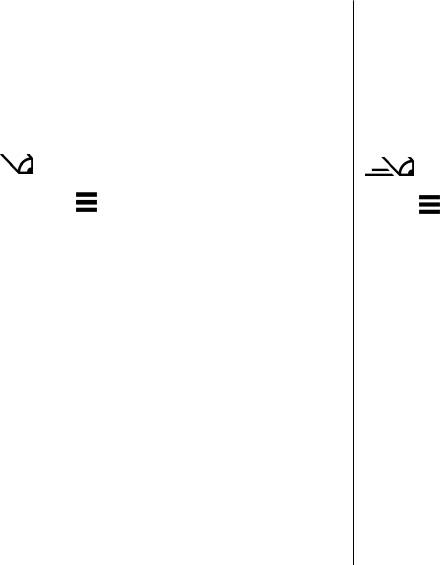
Ввод текста
Режим интеллектуального ввода текста
выберите OK. Слово добавляется в словарь. Если
словарь заполнен, добавляемое слово замещает
В режиме интеллектуального ввода текста можно
самое старое из добавленных слов.
вводить буквы однократными нажатиями клавиш. Метод
интеллектуального ввода текста основан на
4. Начните ввод следующего слова.
использовании встроенного словаря, в который можно
добавлять новые слова.
Переключение режимов ввода текста
1. Для включения режима интеллектуального ввода
Для выключения режима интеллектуального ввода
текста для всех редакторов устройства коснитесь
текста для всех редакторов устройства коснитесь значка
значка
и выберите Включить словарь или
и выберите Отключить словарь или быстро
быстро коснитесь символа # дважды. Можно также
дважды коснитесь значка #. Можно также коснуться
коснуться значка
и выбрать Включить словарь.
значка
и выбрать Словарь > Откл..
2. Для ввода нужного слова коснитесь клавиши 2–9. Для
каждой буквы нужно коснуться клавиши только один
Параметры сенсорного ввода
раз. Например, для ввода слова "Nokia" при
Выберите Меню > Параметры и Телефон >
включенном английском словаре коснитесь клавиш
Сенсорный ввод.
6 (N), 6 (o), 5 (k), 4 (i) и 2 (a).
Для настройки ввода текста на сенсорном экране
Предлагаемое слово изменяется по мере касания
выберите одну из следующих функций:
клавиш.
● Обучен. рукописн. вводу — Открытие приложения
3. По завершении ввода переместите курсор вправо,
обучения рукописному вводу. Обучите устройство
чтобы подтвердить ввод слова
, или коснитесь
распознавать Ваш почерк. Эта функция доступна не
клавиши 0 для вставки пробела.
для всех языков.
Если слово на дисплее отличается от требуемого,
● Язык ввода — Определение специфических символов
коснитесь клавиши * для последовательного
языка, распознаваемых при рукописном вводе, и
просмотра списка найденных в словаре подходящих
раскладки экранной клавиатуры
.
слов.
● Скорость ввода — Настройка скорости
Если после слова появился символ "?", это означает,
распознавания рукописного ввода.
что введенное слово отсутствует в словаре. Для
● Направляющая линия — Отображение или скрытие
добавления слова в словарь выберите Ввести,
направляющей линии в области рукописного ввода.
введите требуемое слово в режиме обычного
ввода и
Направляющая линия помогает писать ровно, что
© 2009 Nokia. Все права защищены. 29
Оглавление
- Содержание
- Безопасность
- 1. Начало работы
- 2. Поиск полезной информации
- 3. Устройство
- 4. Выполнение вызовов
- 5. Ввод текста
- 6. Сообщения
- 7. Музыкальный проигрыватель
- 8. Галерея
- 9. Камера
- 10. Определение местоположения (GPS)
- 11. Связь
- 12. Обмен в Интернете
- 13. Видеоцентр Nokia
- 14. Интернет-браузер
- Аксессуары
- Уход и обслуживание
- Дополнительная информация по технике безопасности
- Алфавитный указатель






